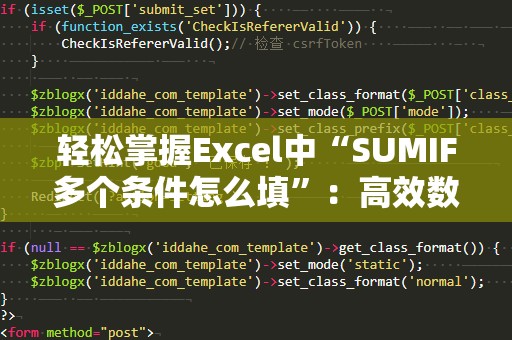在日常工作中,尤其是在数据处理和表格管理方面,Excel是不可或缺的工具。而在Excel的众多功能中,VLOOKUP(垂直查找)函数以其强大的查找和引用功能,成为了职场人士的必备技能之一。今天,我们将为大家带来一份详细的VLOOKUP使用图解教程,帮助大家轻松上手,掌握这一强大的功能。
什么是VLOOKUP?
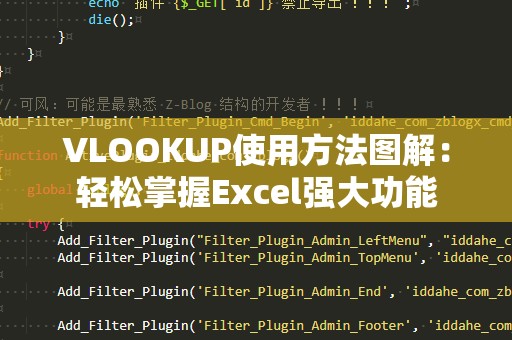
VLOOKUP是“VerticalLookup”(垂直查找)的缩写,用来在一列数据中查找某个特定值,并返回该值对应的另一列数据。这个功能在数据量庞大的情况下特别有用,能够快速找到需要的信息。
举个简单的例子,假设你有一个销售数据表,其中包括产品编号、产品名称和产品价格等信息。如果你需要根据产品编号查找某个产品的价格,VLOOKUP就是一个非常好的解决方案。
VLOOKUP的基本语法
VLOOKUP函数的基本语法格式如下:
VLOOKUP(查找值,查找区域,返回列号,[精确匹配/近似匹配])
查找值:你希望在数据表中查找的值。
查找区域:你要查找的区域,通常包括查找值和返回值的区域。
返回列号:指示从查找区域返回数据的列号。列号从1开始,第一列为1,第二列为2,依此类推。
精确匹配/近似匹配:这是一个可选项。如果你需要精确匹配,可以使用FALSE;如果允许近似匹配,则使用TRUE,默认情况下为TRUE。
例子1:简单的VLOOKUP函数使用
假设我们有一个如下所示的产品销售表格:
|产品编号|产品名称|产品价格|
|----------|----------|----------|
|P001|手机|3000|
|P002|电视|5000|
|P003|笔记本|7000|
|P004|平板|2500|
我们现在需要根据产品编号查找对应的产品价格。
使用VLOOKUP函数,假设你想根据“P003”来查找产品价格,可以在单元格中输入以下公式:
=VLOOKUP("P003",A2:C5,3,FALSE)
解释:
"P003":你要查找的产品编号。
A2:C5:查找区域,包含了产品编号、名称和价格。
3:表示返回价格所在的第三列。
FALSE:要求精确匹配。
执行这个公式后,Excel会返回7000,表示“P003”对应的价格是7000。
例子2:使用VLOOKUP查找不同列的值
假设我们有另一个表格,需要根据产品名称查找产品编号。我们可以调整VLOOKUP的公式,使其返回产品编号。
|产品名称|产品编号|产品价格|
|----------|----------|----------|
|手机|P001|3000|
|电视|P002|5000|
|笔记本|P003|7000|
|平板|P004|2500|
如果你想根据“笔记本”来查找产品编号,可以使用如下公式:
=VLOOKUP("笔记本",A2:C5,2,FALSE)
解释:
"笔记本":你要查找的产品名称。
A2:C5:查找区域,包含了产品名称、编号和价格。
2:表示返回产品编号所在的第二列。
FALSE:要求精确匹配。
执行后,Excel会返回“P003”,表示“笔记本”对应的产品编号是P003。
通过这些简单的例子,你可以发现VLOOKUP在数据查询时的便捷性,尤其是当你需要根据某一列的数据查询其他列的内容时,VLOOKUP能够大大提高工作效率。
VLOOKUP的进阶应用
当你掌握了VLOOKUP的基本用法后,你还可以进行一些更复杂的应用。例如,结合多个条件进行查找,或者使用VLOOKUP与其他函数配合来实现更强大的数据处理功能。
1.VLOOKUP与IF函数结合使用
有时你需要在查找结果返回前进行条件判断,这时可以将VLOOKUP与IF函数结合使用。例如,如果查找结果为空,返回提示信息“无数据”,可以使用如下公式:
=IF(ISNA(VLOOKUP("P005",A2:C5,3,FALSE)),"无数据",VLOOKUP("P005",A2:C5,3,FALSE))
这里,ISNA函数用于检查VLOOKUP是否返回错误(即未找到数据),如果是错误,则返回“无数据”,否则返回查找的结果。
2.VLOOKUP与MATCH函数结合使用
有时候,你可能不知道返回值的列号,此时可以使用MATCH函数来动态获取列号。例如,假设我们有一个表格,列号并不固定,我们可以利用MATCH函数查找某一列的列号:
=VLOOKUP("手机",A2:E5,MATCH("产品价格",A1:E1,0),FALSE)
在这个公式中,MATCH函数返回“产品价格”所在的列号,然后VLOOKUP根据该列号返回产品价格。这种方法使得你在处理动态数据时更加灵活,特别是当列顺序发生变化时,公式依然可以正常工作。
3.使用VLOOKUP处理大型数据集
对于较大的数据集,VLOOKUP可能会出现性能问题,因为它需要逐行搜索匹配的值。在这种情况下,VLOOKUP的执行效率可能会变慢。为了解决这个问题,你可以使用Excel中的索引匹配法,即结合INDEX和MATCH函数来替代VLOOKUP。
例如,假设你仍然需要根据“P003”来查找产品价格,可以使用以下公式:
=INDEX(C2:C5,MATCH("P003",A2:A5,0))
这里,MATCH函数返回“P003”在A2:A5中的位置,INDEX函数根据该位置返回C列中相应的值。相较于VLOOKUP,这种方法在处理大型数据时表现更好。
VLOOKUP常见问题及解决方法
尽管VLOOKUP非常强大,但在使用过程中可能会遇到一些常见问题。以下是一些常见问题及其解决方法:
#N/A错误:当VLOOKUP找不到匹配值时,会返回#N/A错误。解决方法是检查查找值是否存在,或者确保VLOOKUP的“精确匹配”参数设置正确。
列号错误:如果列号设置错误,会导致返回值不正确。一定要确认列号是从查找区域的第一列开始计算的。
近似匹配问题:默认情况下,VLOOKUP会进行近似匹配,如果你需要精确匹配,一定要设置FALSE,否则可能会得到错误的结果。
VLOOKUP作为Excel的核心函数之一,极大地提高了数据查找和管理的效率。通过今天的图解教程,相信你已经对VLOOKUP有了更深入的了解。无论是日常的工作报表,还是处理复杂的数据集,掌握VLOOKUP都会使你更加得心应手。